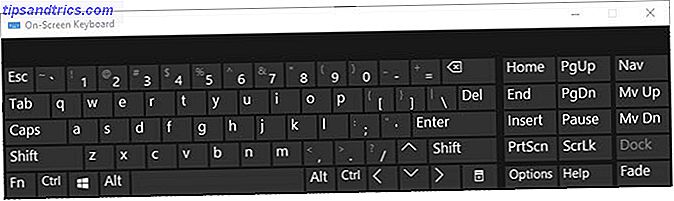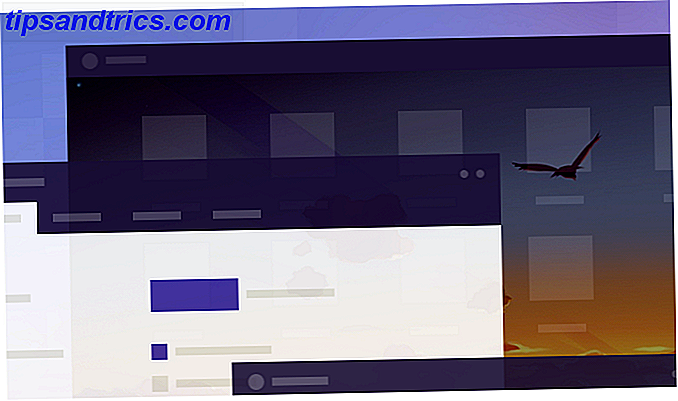For noen er Halloween bare en annen årlig begivenhet. For andre er det en feiringsdag hvor spindelvev, gresskar og alt i mellom fyller ellers dystre vegger av kontorer og boliger.
Så hvorfor ikke skrivebordet ditt? Les videre for å slå din en gang dystre skrivebordet til et hjemsøkt underland ved hjelp av helt gratis og sinnsykt nyttig Rainmeter A Simple Guide til Rainmeter: Windows Desktop Customization Tool En enkel guide til Rainmeter: Windows Desktop Customization Tool Rainmeter er det ultimate verktøyet for å tilpasse din Windows skrivebord med interaktive bakgrunnsbilder, desktop widgets og mer. Vår enkle guide vil hjelpe deg med å lage din egen personlige desktopopplevelse på kort tid. Les mer !
Popup Ghosts
... eller noe, virkelig! Denne enkle huden vil tillate deg å lage små, fortrinnsvis uhyggelige bilder, vises med et museknapp. Du kan få bildene dine til å vises over eller under et hvilket som helst vindu, noe som gjør for en subtil eller åpenbar overraskelse.
Vi gjør at følgende bilde vises på skrivebordet ditt ved hjelp av noen få innstillinger for Rainmeter.

I dokumentmappen din, gå til Rainmeter> Skins . Dette er hovedskinsmappen din, som vil holde både konfigurasjonsfilen og bildefilen din på din hud . Høyreklikk i Skins-mappen din og opprett en ny mappe. Gi denne mappen spøkelse for enkel oppbevaring. Åpne denne mappen, og høyreklikk et tomt område i den tomme mappen, velg Ny og deretter Tekstdokument .
Skriv inn følgende i dette dokumentet:
[Rainmeter] Update=1000 [Background] Meter=Image ImageName= ghost.png" W=300 H= PreserveAspectRatio=1 Ovennevnte vil vise bildet ditt med en breddemål på 300 piksler og en høydimensjon som avhenger av størrelsen på bildet ditt. Gå deretter til Arkiv> Lagre som, og skriv inn filnavnet da ghost.ini er sikker på å inkludere INI-utvidelsen.
Deretter plasserer du ghost.png"- bildet i spøkelsesmappen. Du kan bruke bildet ovenfor ved å høyreklikke på det, velge Lagre som og lagre filen i denne mappen ved hjelp av det oppgitte navnet. Du bør nå ha to filer: INI- og PNG-filene.
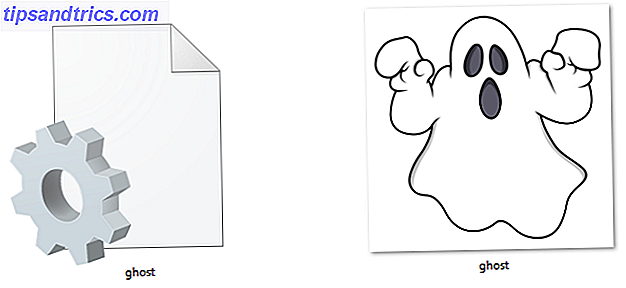
Deretter åpner du Manage Rainmeter- vinduet. Velg Oppdater alt- knappen, og du bør se din spøkelsesmappe i venstre valg. Dobbeltklikk spøkelsesmappen og velg filen ghost.ini .
Når huden er lastet, må du endre noen få parametere: endre posisjon til på skrivebordet, gjennomsiktighet til ~ 100% og på svinger for å falme inn . Dette vil gjøre bildet ditt usynlig til du musen over bildet. Endelig, velg Klikk gjennom- alternativet.

Det er det, du bør nå kunne overføre bildet ovenfor, eller noe bilde, for å få det til å vises! Du kan også sette Posisjonen til Bo øverst for å få den til å vises over et hvilket som helst vindu.
Bloody Clock
Halloween er ikke Halloween uten litt blod på skrivebordet ditt. For å lage en blodig klokke, last ned og installer den svært populære Elegance 2 huden for Rainmeter.
Når du er installert, legger du på huden for å vise den på skrivebordet.
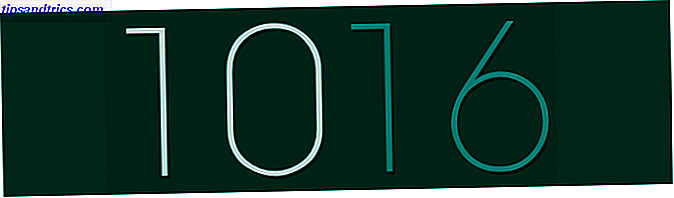
Gå til Config-mappen i Rainmeter-katalogen ( C: \ Users \ [Brukernavn] \ Documents \ Rainmeter \ Skins \ Elegance2 \ Config ) og dobbeltklikk på Standardfilen for å åpne den.
Endre LocalFontFace- parameteren til et annet skriftnavn som er installert på datamaskinen. Jeg valgte Thrash-beslutning . Erstatt standardparameteren med dette navnet.
Deretter endrer du Color1 og Color3 parametrene til fargen du ønsker. Du kan skrive inn hekselfarger i dette rommet, så hodet til Color Hex-nettstedet og velg en blodig farge. Jeg valgte ff3f46 .
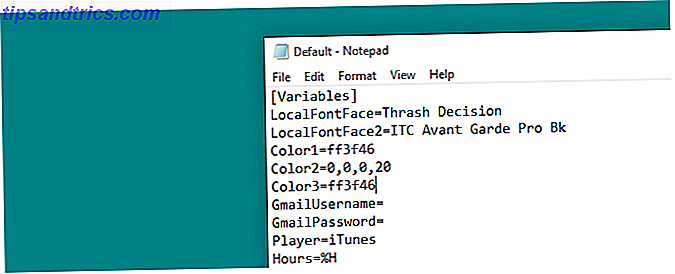
Til slutt høyreklikker du huden din og velger Oppdater . Dine endringer bør gjelde for alle skinnene i den modifiserte Elegance-huden, som det er tilfellet nedenfor.
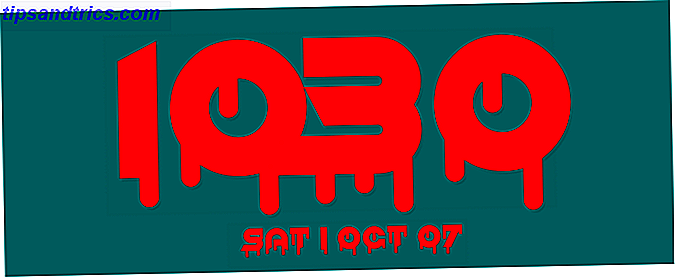
Du bør nå se din nye blodige Rainmeter klokkehud.
Halloween ikoner
Regnmålemikoner Slik lager du egendefinerte Windows Desktop-ikoner med regnemåler Hvordan lage tilpassede Windows-ikoner med regnemåler Standard Windows-ikoner er underwhelming og du lengter etter noe mer unikt? Vi viser deg hvordan du lager dine egne egendefinerte ikoner med Rainmeter og anbefaler noen få ferdige ikoner du kan bruke. Les mer er veldig enkelt å lage og gi et ekstra spark til grensesnittet ditt.
Den enkleste måten å lage ikoner på er å tilpasse et annet ikonsett og bare legge til ditt eget ikonbilde. Vi bruker det populære Honeycomb-settet. Last ned og installer Honeycomb for å komme i gang.
Gå til Bilder-delen av Honeycomb- hudmappen din ( C: \ Users \ [Brukernavn] \ Dokumenter \ Regnmeter \ Skinn \ Honeycomb \ @Resources \ Images ) og erstatt et ikon. Du kan gjøre det ved å flytte en PNG-ikonfil i denne mappen, slette et standardikon og endre navnet på det nye ikonfilen til den du slettet. Jeg endrer Chrome-ikonet fra standard Honeycomb-bilde til en fra et Halloween-ikonsett.
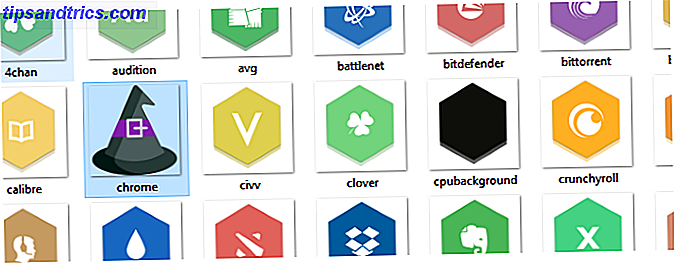
Når du har erstattet bildeikonet ditt, går du til vinduet Manage Rainmeter, klikker på Oppdater alt- knappen og laster inn endret hud.

Hvis du vil opprette nye programikoner som ikke er tilgjengelige i Honeycomb, kan du hente til lenken som er gitt for å lære hvordan du lager ikoner. Slik lager du tilpassede Rainmeter-ikoner og applikasjonslaunchers. Slik lager du tilpassede Rainmeter-ikoner og applikasjonsstartere Rainmeter er en Windows-skrivebordsmodus verktøy med utallige applikasjoner. Følg vår trinnvise veiledning for å lage et interaktivt skrivebordsikon og programstarter. Les mer fra start til slutt.
BRRAAAIIINNNMETERS!
Regnmåler gir brukerne mulighet til å tilpasse sine skrivebord til ingen ende. Jul, Halloween, det er ingen ferie for stor eller liten som Rainmeter ikke kan håndtere ved hjelp av enkle teknikker. Du kan til og med takke en levende bakgrunnsbilde Slik bruker du videoer som en skjermsparer eller bakgrunnsbilde Slik bruker du videoer som en skjermsparer eller tapet Bored av statisk bakgrunnsbilde eller skjermsparer? Hva om du kunne bli møtt av en levende, tilsynelatende pust, karakter av ditt eget valg? Vi viser deg hvordan du får det til å skje! Les mer for å fullføre den spooky, sesongmessige effekten!
Noen andre Rainmeter tips og triks du vil lære? Gi oss beskjed i kommentarene nedenfor!